- วิธีการติดตั้งไดรเวอร์อุปกรณ์ใหม่
- วิธีเปลี่ยนการแสดงผลจากสี 16 บิตเป็นสี 32 บิต
- วิธีสลับระหว่างการ์ดกราฟิกเฉพาะและการ์ดในตัว
- วิธีเพิ่มพื้นที่ว่างในดิสก์
- วิธีอัปเดตไดรเวอร์กราฟิก
- ความต้องการของระบบขั้นต่ําสําหรับเครื่องเล่น MuMu ใน Windows
- ปิดใช้งาน Hyper-V และปิดการแยกแกน
- จะปิดการใช้งานไฟร์วอลล์ได้อย่างไร
- วิธีการติดตั้ง DirectX 11
หาก MuMu หยุดตอบสนองที่ 99% หรือเกิดปัญหาเนื่องจากข้อความแจ้ง "ไม่ทราบสาเหตุ" ให้แก้ไขปัญหาโดยกำจัดสาเหตุต่อไปนี้ทีละรายการ:
I. VT ไม่ได้เปิดใช้งาน
ต้องเปิดใช้งาน VT เพื่อให้โปรแกรมจำลองทำงานได้อย่างถูกต้อง วิธีเปิดใช้งาน VT
II. ไดรเวอร์กราฟิกหรือการ์ดเสียงที่ล้าสมัย
ดาวน์โหลดและติดตั้ง DriverGenius ใช้เพื่อตรวจสอบว่าไดรเวอร์กราฟิกและการ์ดเสียงของคุณเป็นเวอร์ชันล่าสุดหรือไม่ คลิกที่นี่เพื่อดาวน์โหลด DriverGenius
III. ไฟร์วอลล์ Windows ไม่ได้ปิดอยู่
ไปที่ "ความปลอดภัยของ Windows" → "อัปเดตและความปลอดภัย" → "ความปลอดภัยของ Windows" → "ไฟร์วอลล์และการป้องกันเครือข่าย" → ปิดไฟร์วอลล์ภายใต้ทั้งสามแท็บ
IV. การ์ดแสดงผลไม่รองรับโหมดการเรนเดอร์ปัจจุบัน
เข้าถึง "การตั้งค่า" (มุมบนขวา)-"ขั้นสูง" → "โหมดการแสดงผลกราฟิก" → "ความเร็ว +" ถูกเลือกโดยค่าเริ่มต้น ดังนั้นให้เปลี่ยนเป็น "เข้ากันได้ +" → รีสตาร์ทโปรแกรมจำลอง
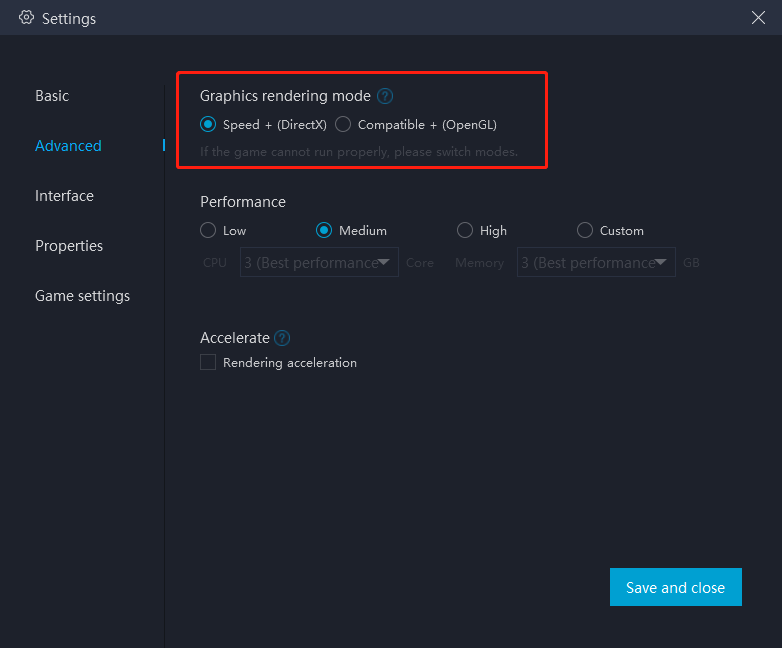
V. สำหรับการปิดระบบที่ผิดปกติหรือปัญหาที่ไม่ทราบสาเหตุอื่นๆ ให้ลองถอนการติดตั้งและติดตั้งซอฟต์แวร์ใหม่
1. การปิดระบบผิดปกติ (เนื่องจากไฟฟ้าดับ เป็นต้น): เปิดเครื่องพีซี ปิดเครื่อง เปิดเครื่องอีกครั้ง และดูว่าปัญหายังคงมีอยู่หรือไม่
2. หากวิธีแก้ปัญหาข้างต้นไม่ได้ผล ให้ถอนการติดตั้งซอฟต์แวร์จากแผงควบคุมแล้วติดตั้งใหม่
VI. ปัญหาการอนุญาตผู้ใช้หลายคนหรือผู้ใช้
1. ตรวจสอบว่ามีผู้ใช้รายอื่นเรียกใช้โปรแกรมจำลองบนพีซีเครื่องเดียวกันหรือไม่ ถ้าใช่ ให้ออกจากระบบ
2. เข้าสู่ไดเร็กทอรีการติดตั้งและคลิกขวา Nemu\EmulatorShell\networkReset.bat เรียกใช้ในฐานะผู้ดูแลระบบและรีสตาร์ทโปรแกรมจำลอง
3. คลิกที่นี่เพื่อดาวน์โหลดไฟล์โปรแกรมแก้ไขด่วน แตกไฟล์ ดับเบิลคลิก "double click.bat" เพื่อดำเนินการ และรีสตาร์ทโปรแกรมจำลอง
4. หากการแมปพอร์ตล้มเหลว: เปิดไดเร็กทอรีการติดตั้ง ...\vms\myandrovm_vbox86\Logs\Nemu.log ใช้ Ctrl+F เพื่อค้นหาคีย์เวิร์ด "ล้มเหลว" ค้นหารายการที่ "ล้มเหลวในการเปลี่ยนเส้นทางพอร์ต VBox" .
หากคุณสามารถค้นหาสิ่งเหล่านี้ได้ ให้เรียกใช้ไฟล์ต่อไปนี้ในฐานะผู้ดูแลระบบ ไดเร็กทอรีการติดตั้ง ...\EmulatorShell\networkReset.bat และดูว่าสามารถแก้ไขปัญหาได้หรือไม่
5. ปัญหาเครื่องเสมือน: วาง Nemu.exe และไฟล์ .dll ในไดเร็กทอรีการติดตั้งของ Hypervisor คลิกขวาและเลือก "Run as administrator" เลือกเริ่ม แสดง จากนั้นสังเกตหน้าต่างป๊อปอัปเพื่อหาข้อผิดพลาด

